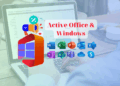N8N là một công cụ tự động hóa quy trình làm việc mã nguồn mở mạnh mẽ, cung cấp một giải pháp thay thế linh hoạt cho các dịch vụ như Zapier hay Make. Tự lưu trữ n8n (self-hosting) mang lại cho bạn quyền kiểm soát hoàn toàn dữ liệu, khả năng tùy chỉnh không giới hạn và tiềm năng tiết kiệm chi phí so với các giải pháp SaaS. Hướng dẫn này cung cấp một lộ trình toàn diện để cài đặt n8n trên hạ tầng của riêng bạn. Chúng tôi sẽ đề cập đến mọi thứ, từ chuẩn bị môi trường, lựa chọn phương pháp cài đặt phù hợp (Docker được khuyến nghị, npm cho các trường hợp cụ thể), cấu hình thiết yếu, các phương pháp bảo mật tốt nhất và bảo trì. Hãy bắt đầu để thiết lập instance n8n tự lưu trữ của bạn và nắm quyền kiểm soát các quy trình tự động hóa của mình.
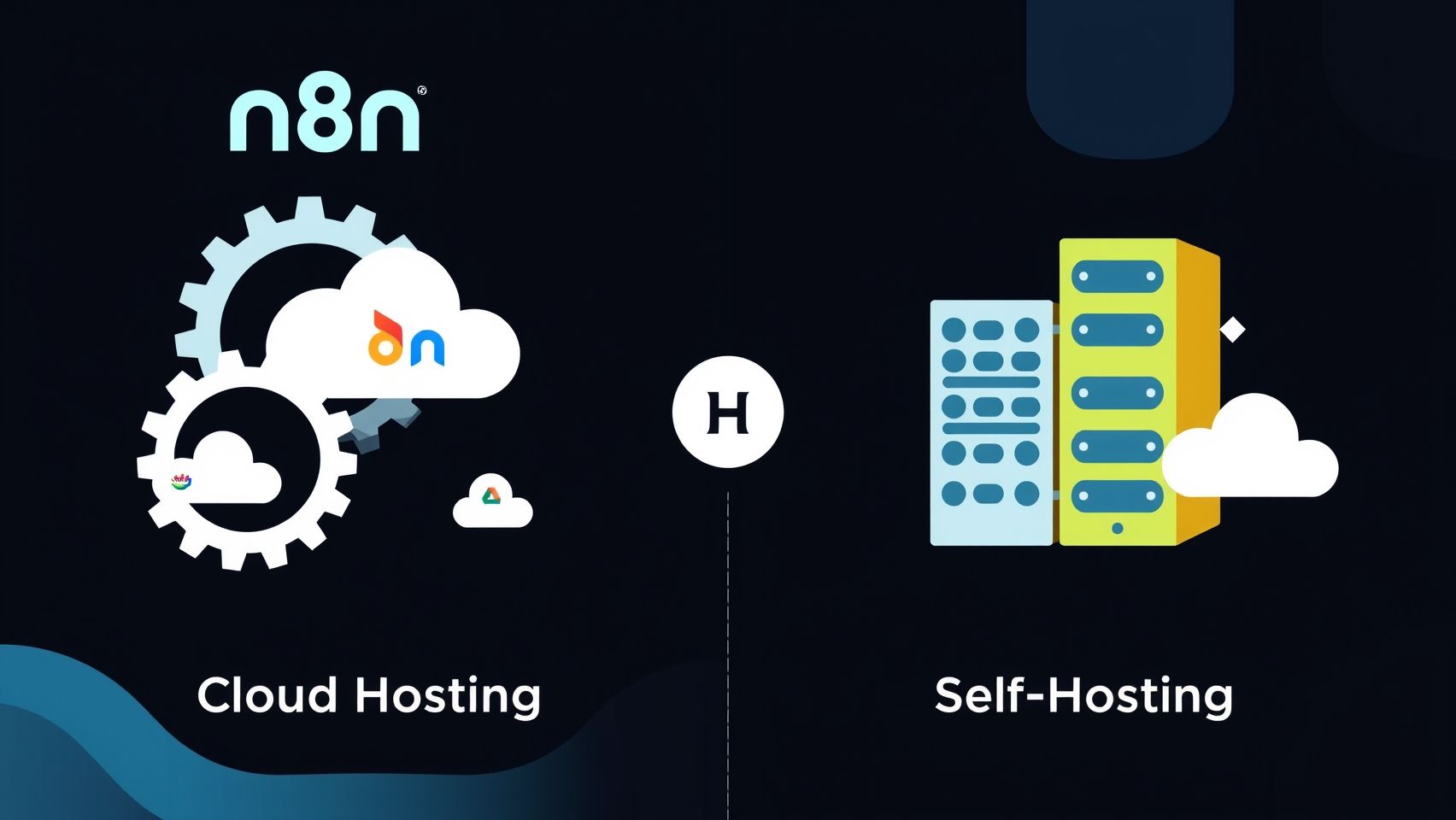
Hiểu về n8n và Lợi ích của Tự Lưu Trữ (Self-Hosting)
N8N nổi bật như một nền tảng tự động hóa quy trình làm việc mã nguồn mở, cho phép bạn kết nối các ứng dụng, dịch vụ và API khác nhau để tự động hóa các tác vụ phức tạp. Không giống như các nền tảng dựa trên đám mây, tự lưu trữ n8n trao cho bạn quyền sở hữu hoàn toàn đối với dữ liệu của mình. Điều này đặc biệt quan trọng đối với các doanh nghiệp hoặc cá nhân có yêu cầu nghiêm ngặt về quyền riêng tư, bảo mật dữ liệu hoặc tuân thủ quy định. Ngoài ra, tự lưu trữ loại bỏ các giới hạn về số lượng tác vụ hoặc việc sử dụng thường gặp ở các gói SaaS, mang lại sự linh hoạt và khả năng mở rộng cao hơn khi nhu cầu tự động hóa của bạn tăng lên. Mặc dù có chi phí ban đầu và yêu cầu kỹ thuật để thiết lập, tiềm năng tiết kiệm chi phí đáng kể về lâu dài, đặc biệt là với khối lượng công việc tự động hóa lớn, làm cho self-hosting trở thành một lựa chọn hấp dẫn cho nhiều người dùng.
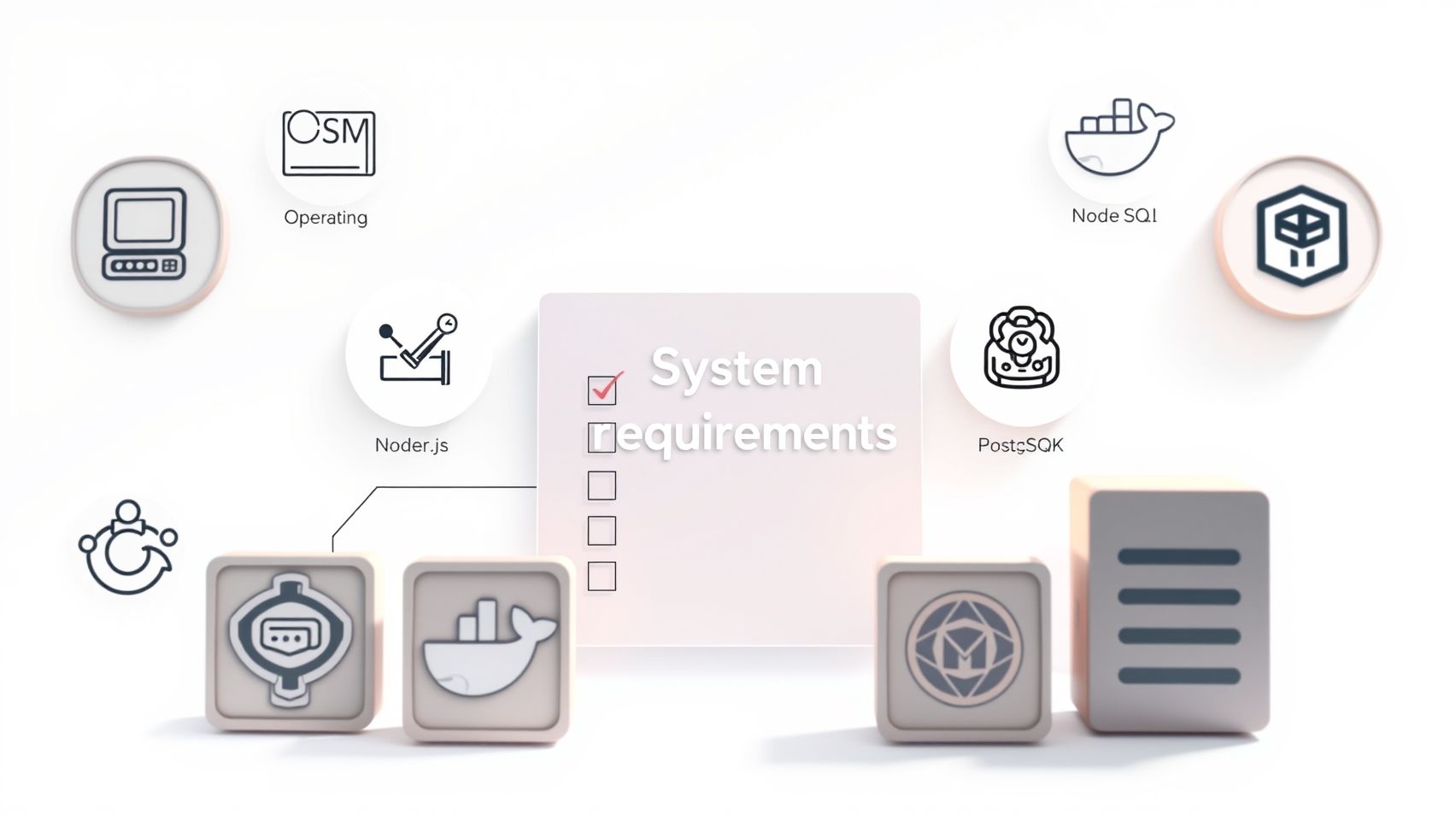
Chuẩn Bị Môi Trường Cài Đặt của Bạn
Chuẩn bị môi trường là bước đầu tiên quan trọng trước khi cài đặt n8n. Yêu cầu hệ thống cho n8n phụ thuộc nhiều vào phương pháp cài đặt bạn chọn và khối lượng công việc dự kiến, đặc biệt là số lượng quy trình làm việc và lần thực thi đang hoạt động. Nhìn chung, n8n tương thích với nhiều hệ điều hành hỗ trợ Docker hoặc Node.js. Mặc dù các yêu cầu tối thiểu về RAM và CPU cụ thể có thể thay đổi, môi trường production thường sẽ cần nhiều tài nguyên hơn so với thiết lập thử nghiệm để xử lý các lần thực thi đồng thời và xử lý dữ liệu hiệu quả.

Đối với cài đặt dựa trên Docker được khuyến nghị, bạn cần cài đặt Docker và Docker Compose. Docker cung cấp một môi trường đóng gói (containerized) đảm bảo n8n và các phần phụ thuộc của nó được cô lập và nhất quán. Docker Compose đơn giản hóa việc quản lý các ứng dụng Docker đa container, lý tưởng cho các thiết lập n8n liên quan đến cơ sở dữ liệu. Hướng dẫn cài đặt Docker và Docker Compose có sẵn trên trang web chính thức của Docker. Ngoài ra, nếu bạn chọn phương pháp cài đặt npm, bạn sẽ cần cài đặt Node.js và npm trên hệ thống của mình.
Việc lựa chọn cơ sở dữ liệu cũng là một phần quan trọng trong việc chuẩn bị môi trường. N8N hỗ trợ SQLite, PostgreSQL và MySQL. SQLite phù hợp cho việc thử nghiệm hoặc các dự án cá nhân nhỏ do tính đơn giản và dựa trên tệp, nhưng không được khuyến nghị cho môi trường production vì nó có thể gặp phải các vấn đề về hiệu suất và hỏng dữ liệu dưới tải nặng hoặc truy cập đồng thời. PostgreSQL và MySQL là các cơ sở dữ liệu quan hệ mạnh mẽ hơn, phù hợp hơn cho mục đích production, cung cấp hiệu suất, khả năng mở rộng và các tính năng toàn vẹn dữ liệu tốt hơn, cần thiết để xử lý nhiều quy trình làm việc và lần thực thi một cách đáng tin cậy.
Cuối cùng, cấu hình n8n phụ thuộc nhiều vào các biến môi trường. Các biến này được sử dụng để tùy chỉnh các khía cạnh khác nhau của instance n8n, chẳng hạn như kết nối cơ sở dữ liệu, cài đặt bảo mật và quản lý hàng đợi. Thiết lập chính xác các biến môi trường là rất quan trọng để điều chỉnh n8n theo hạ tầng và nhu cầu vận hành cụ thể của bạn, đảm bảo hiệu suất an toàn và hiệu quả cho các quy trình làm việc tự động của bạn.
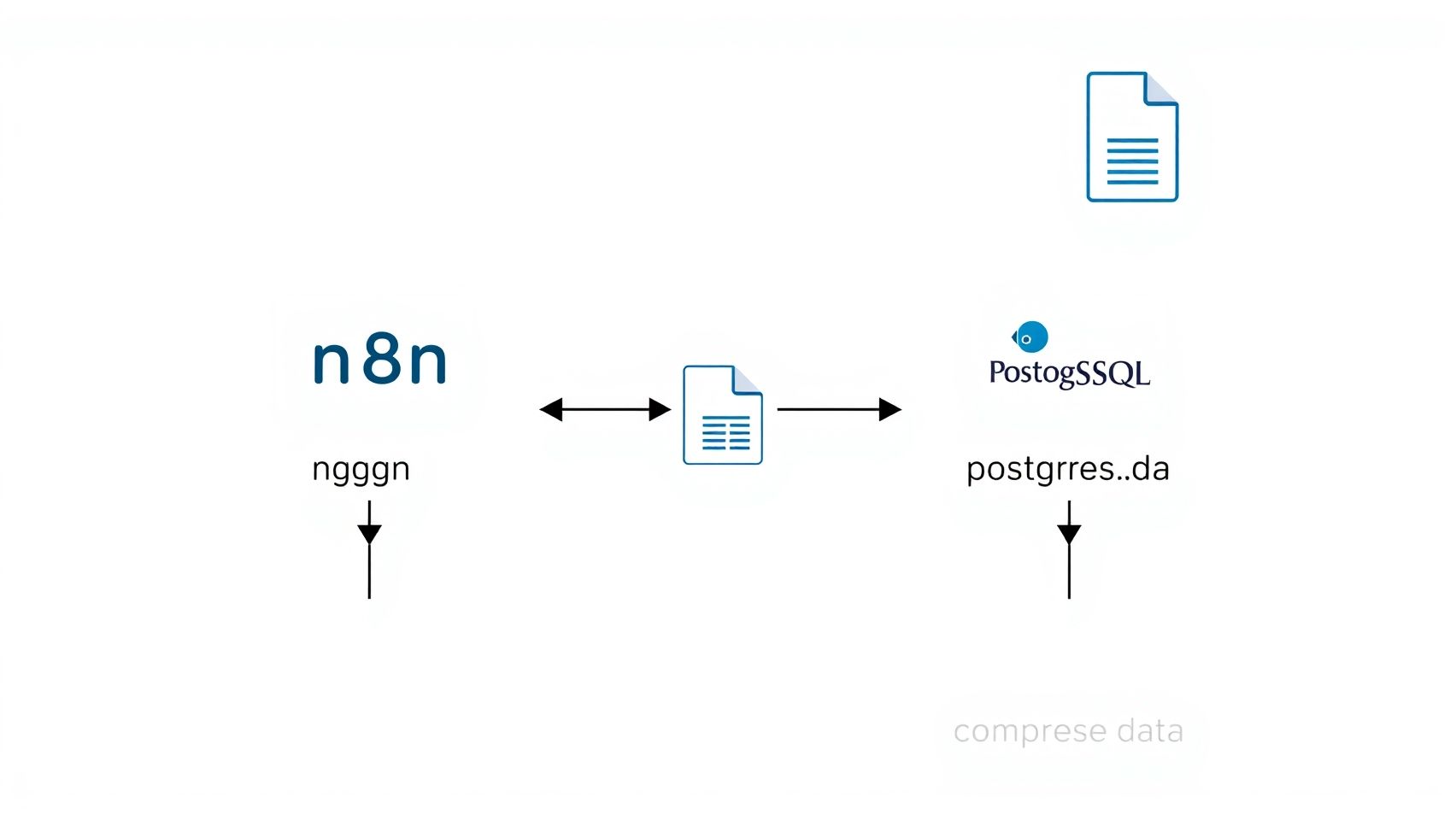
Cài Đặt n8n bằng Docker và Docker Compose
Cài đặt n8n bằng Docker là phương pháp được khuyến nghị cho môi trường production, mang lại lợi ích đóng gói như tính nhất quán và cô lập. Mặc dù lệnh docker run đơn giản có thể khởi động n8n nhanh chóng, việc sử dụng volume mapping là rất quan trọng để đảm bảo dữ liệu được lưu trữ bền vững.
Ví dụ, lệnh docker run -it --rm -p 5678:5678 -v n8n_data:/home/node/.n8n n8nio/n8n khởi động n8n và gắn một volume có tên n8n_data vào thư mục dữ liệu của container. Điều này đảm bảo các quy trình làm việc và thông tin xác thực của bạn được lưu lại.
Đối với thiết lập production mạnh mẽ, Docker Compose được ưu tiên vì nó cho phép định nghĩa và quản lý các ứng dụng n8n đa container, chẳng hạn như tích hợp với một container cơ sở dữ liệu riêng biệt như PostgreSQL hoặc MySQL. Một tệp docker-compose.yml điển hình bao gồm các dịch vụ cho n8n và cơ sở dữ liệu, định nghĩa volume để lưu trữ bền vững (ví dụ: cho dữ liệu n8n và tệp cơ sở dữ liệu), và thiết lập một mạng để các container giao tiếp. Các biến môi trường thiết yếu được cấu hình trong tệp compose rất quan trọng để tùy chỉnh instance n8n.
Chúng bao gồm:
GENERIC_TIMEZONE: Thiêt lập thời gian hệ thốngN8N_ENCRYPTION_KEY:biến quan trọng để bảo mật thông tin xác thực- Chi tiết kết nối cơ sở dữ liệu như
DB_TYPE:Loại dữ liệuSQLite or PostgreSQLDB_POSTGRESDB_HOST:Máy chủ cơ sử dữ liệuDB_POSTGRESDB_USER:User kết nốicơ sử dữ liệuDB_POSTGRESDB_PASSWORD:Mật khẩuDB_POSTGRESDB_DATABASE:Tên cơ sở dữ liệu
- Việc định nghĩa
WEBHOOK_URLcũng quan trọng để webhook hoạt động chính xác.
version: '3.8'
volumes:
db_storage:
n8n_storage:
services:
postgres:
image: postgres:16
restart: always
environment:
- POSTGRES_USER
- POSTGRES_PASSWORD
- POSTGRES_DB
- POSTGRES_NON_ROOT_USER
- POSTGRES_NON_ROOT_PASSWORD
volumes:
- db_storage:/var/lib/postgresql/data
- ./init-data.sh:/docker-entrypoint-initdb.d/init-data.sh
healthcheck:
test: ['CMD-SHELL', 'pg_isready -h localhost -U ${POSTGRES_USER} -d ${POSTGRES_DB}']
interval: 5s
timeout: 5s
retries: 10
n8n:
image: docker.n8n.io/n8nio/n8n
restart: always
environment:
- DB_TYPE=postgresdb
- DB_POSTGRESDB_HOST=postgres
- DB_POSTGRESDB_PORT=5432
- DB_POSTGRESDB_DATABASE=${POSTGRES_DB}
- DB_POSTGRESDB_USER=${POSTGRES_NON_ROOT_USER}
- DB_POSTGRESDB_PASSWORD=${POSTGRES_NON_ROOT_PASSWORD}
ports:
- 5678:5678
links:
- postgres
volumes:
- n8n_storage:/home/node/.n8n
depends_on:
postgres:
condition: service_healthy
Khi tệp docker-compose.yml được cấu hình, lệnh docker-compose up -d sẽ khởi chạy các dịch vụ ở chế độ detached. Sau khi khởi động, bạn có thể xác minh các container đang chạy và truy cập giao diện người dùng n8n, thường qua http://localhost:5678 hoặc địa chỉ máy chủ của bạn.
Chi tiết triển khai n8n với PostgreSQL bằng docker compose tại đây
Phương Pháp Cài Đặt Thay Thế: Sử Dụng npm
Mặc dù Docker là phương pháp được khuyến nghị cho các triển khai production, một phương pháp thay thế để thử nghiệm nhanh hoặc phát triển cục bộ là cài đặt n8n trực tiếp qua npm. Trước khi cài đặt n8n, hãy đảm bảo bạn đã cài đặt Node.js và npm trên hệ thống của mình. n8n yêu cầu Node.js phiên bản 16 trở lên. Bạn có thể kiểm tra phiên bản Node.js hiện tại bằng cách sử dụng node -v và phiên bản npm bằng npm -v. Nếu cần, hãy tải xuống và cài đặt Node.js từ trang web chính thức tại đây. Sau khi đáp ứng các điều kiện tiên quyết, cài đặt n8n globally bằng cách chạy lệnh:
npm install -g n8nLệnh này giúp bạn có thể sử dụng lệnh n8n trên toàn hệ thống. Để khởi chạy n8n, chỉ cần thực thi lệnh:
n8nLệnh này thường sẽ khởi động giao diện web n8n có thể truy cập qua trình duyệt của bạn tại http://localhost:5678. Bạn có thể chỉ định cổng nghe bằng cờ -p, chẳng hạn như n8n -p 8000. Phương pháp cài đặt npm thuận tiện cho việc thử nghiệm các tính năng của n8n một cách nhanh chóng hoặc để phát triển quy trình làm việc cục bộ. Tuy nhiên, nó thiếu các tính năng quản lý quy trình mạnh mẽ, cô lập phần phụ thuộc và khả năng mở rộng vốn có trong các giải pháp đóng gói như Docker, khiến nó thường không phù hợp cho môi trường production. Việc quản lý cập nhật và đảm bảo môi trường nhất quán trên các hệ thống khác nhau cũng khó khăn hơn với các cài đặt npm global.
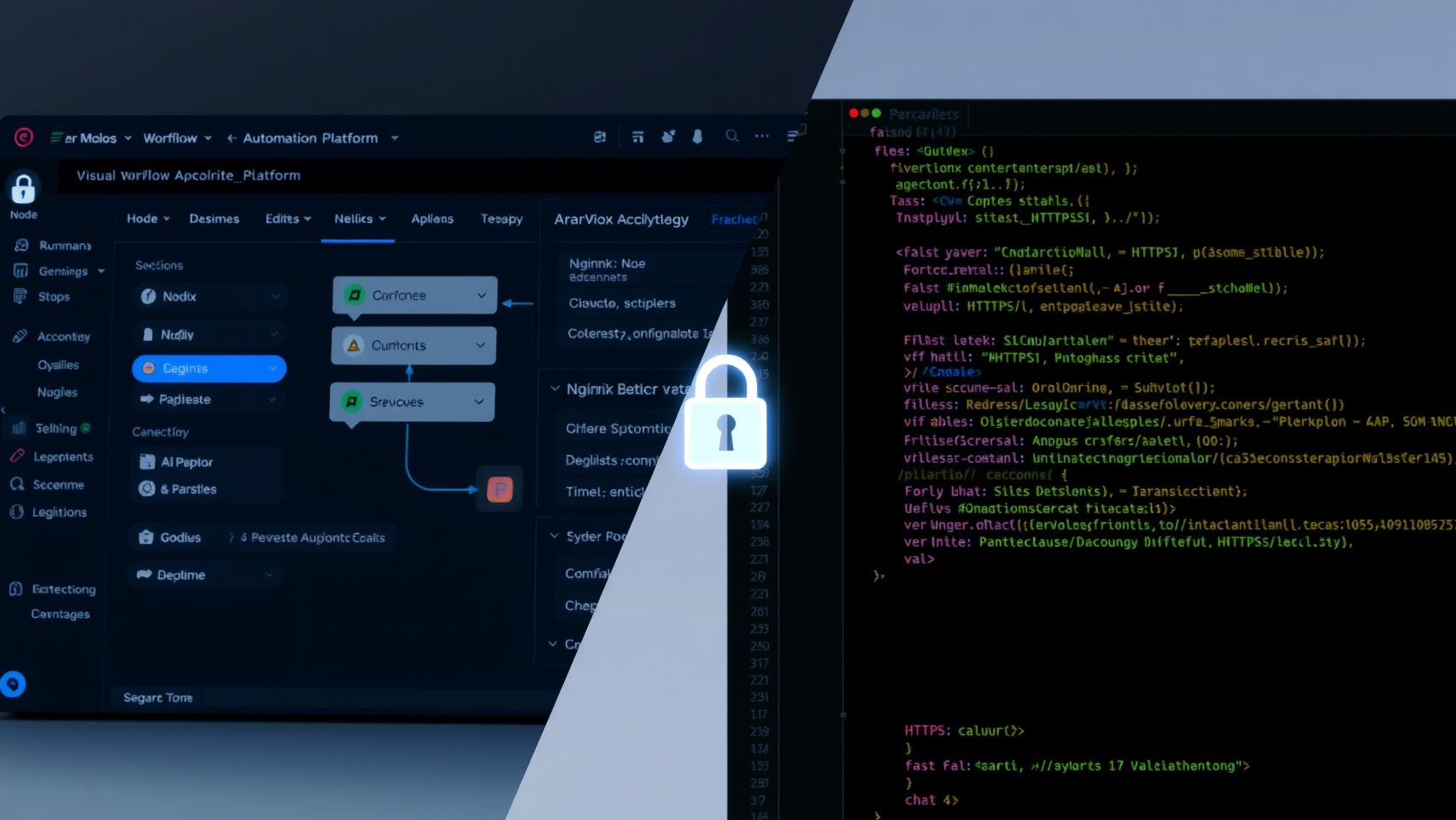
Cấu Hình và Bảo Mật Sau Cài Đặt
Sau khi cài đặt thành công, các bước ban đầu bao gồm truy cập giao diện web n8n, thường qua http://localhost:5678 hoặc IP và cổng của máy chủ của bạn. Lần đầu tiên truy cập, bạn sẽ được nhắc tạo Tài khoản Chủ sở hữu ban đầu. Tài khoản này có đặc quyền quản trị và rất cần thiết để quản lý người dùng và cài đặt. Giao diện n8n là một trình chỉnh sửa trực quan, dựa trên các node, nơi bạn xây dựng các quy trình làm việc bằng cách kết nối các node khác nhau đại diện cho các trigger và action. Đối với môi trường production hoặc truy cập công cộng, việc cấu hình biến môi trường là rất quan trọng. Biến WEBHOOK_URL, chẳng hạn, phải được đặt thành URL bên ngoài mà n8n có thể truy cập, cho phép webhook hoạt động chính xác để tích hợp các ứng dụng và dịch vụ khác nhau có API.
Các biến quan trọng khác bao gồm chi tiết kết nối cơ sở dữ liệu (nếu chuyển từ SQLite sang PostgreSQL hoặc MySQL) và cài đặt SMTP cho thông báo email. Việc tăng cường bảo mật là tối quan trọng đối với một instance tự lưu trữ. Không nên để n8n tiếp xúc trực tiếp với internet. Nên sử dụng một reverse proxy như Nginx, Caddy hoặc Traefik để xử lý chấm dứt SSL (HTTPS) và chuyển tiếp yêu cầu đến cổng n8n. Điều này liên quan đến việc cấu hình proxy để chuyển tiếp các header cần thiết (X-Forwarded-Proto, Host) và hỗ trợ WebSockets cần thiết cho trình chỉnh sửa. Các tính năng quản lý người dùng trong n8n cho phép kiểm soát quyền truy cập cho nhiều người dùng.

Bảo Trì, Sao Lưu và Xử Lý Sự Cố
Để đảm bảo instance n8n tự lưu trữ của bạn hoạt động ổn định và an toàn, việc thiết lập các quy trình bảo trì, sao lưu và xử lý sự cố là rất cần thiết. Thường xuyên sao lưu dữ liệu n8n là biện pháp phòng ngừa quan trọng nhất. Đối với các cài đặt Docker Compose, điều này thường liên quan đến việc sao lưu volume Docker được sử dụng cho dữ liệu n8n (thường là /home/node/.n8n) và sao lưu riêng cơ sở dữ liệu bên ngoài (PostgreSQL hoặc MySQL) mà n8n sử dụng. Các công cụ sao lưu cơ sở dữ liệu tiêu chuẩn nên được sử dụng cho mục đích này.
Cập nhật n8n lên phiên bản mới nhất là quan trọng để truy cập các tính năng mới, cải thiện hiệu suất và vá các lỗ hổng bảo mật. Với Docker, việc này đơn giản là kéo ảnh Docker mới nhất và khởi động lại container n8n. Đối với cài đặt npm, bạn sẽ sử dụng lệnh npm update -g n8n. Luôn kiểm tra ghi chú phát hành trước khi cập nhật để biết các thay đổi hoặc yêu cầu đặc biệt.
Ghi nhật ký (logging) là công cụ invaluable để chẩn đoán sự cố. n8n xuất ra các log có thể giúp xác định nguồn gốc của lỗi quy trình làm việc hoặc các vấn đề hệ thống khác. Kiểm tra log container Docker hoặc output của tiến trình npm là bước đầu tiên khi gặp sự cố. Cộng đồng n8n và tài liệu chính thức là nguồn tài nguyên tuyệt vời để tìm giải pháp cho các vấn đề thường gặp. Việc hiểu cấu hình biến môi trường và cách chúng ảnh hưởng đến hành vi của n8n cũng rất quan trọng để xử lý sự cố hiệu quả.
Kết Luận
Tự lưu trữ n8n mang lại những lợi thế đáng kể về quyền kiểm soát, tùy chỉnh và chi phí cho việc tự động hóa quy trình làm việc. Chúng tôi đã khám phá các phương pháp cài đặt chính, nhấn mạnh Docker Compose vì tính mạnh mẽ trong môi trường production đồng thời cũng đề cập đến npm cho các trường hợp sử dụng đơn giản hơn. Các bước chính bao gồm chuẩn bị môi trường của bạn, cấu hình cẩn thận các biến môi trường, bảo mật instance của bạn với HTTPS thông qua reverse proxy, và thiết lập các quy trình sao lưu và cập nhật định kỳ. Mặc dù các thách thức có thể phát sinh, các bước chi tiết và mẹo xử lý sự cố được cung cấp, cùng với các tài nguyên cộng đồng n8n sôi động, giúp bạn cài đặt, quản lý và tận dụng thành công instance n8n của riêng mình cho việc tự động hóa mạnh mẽ.